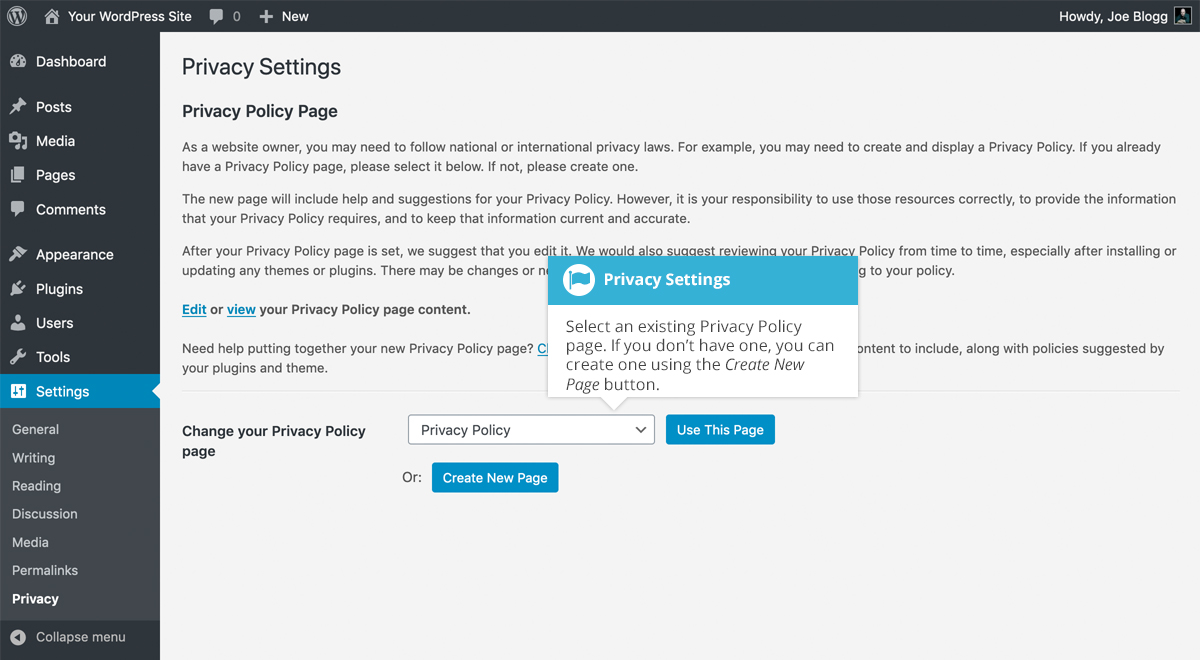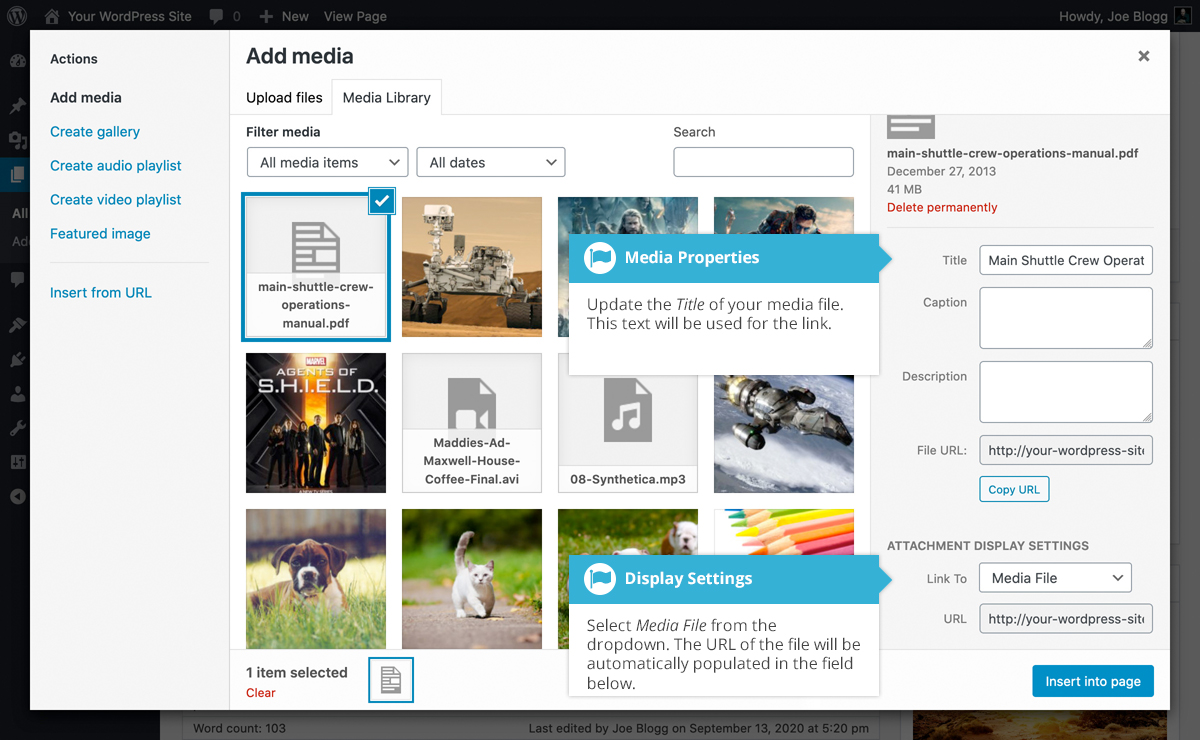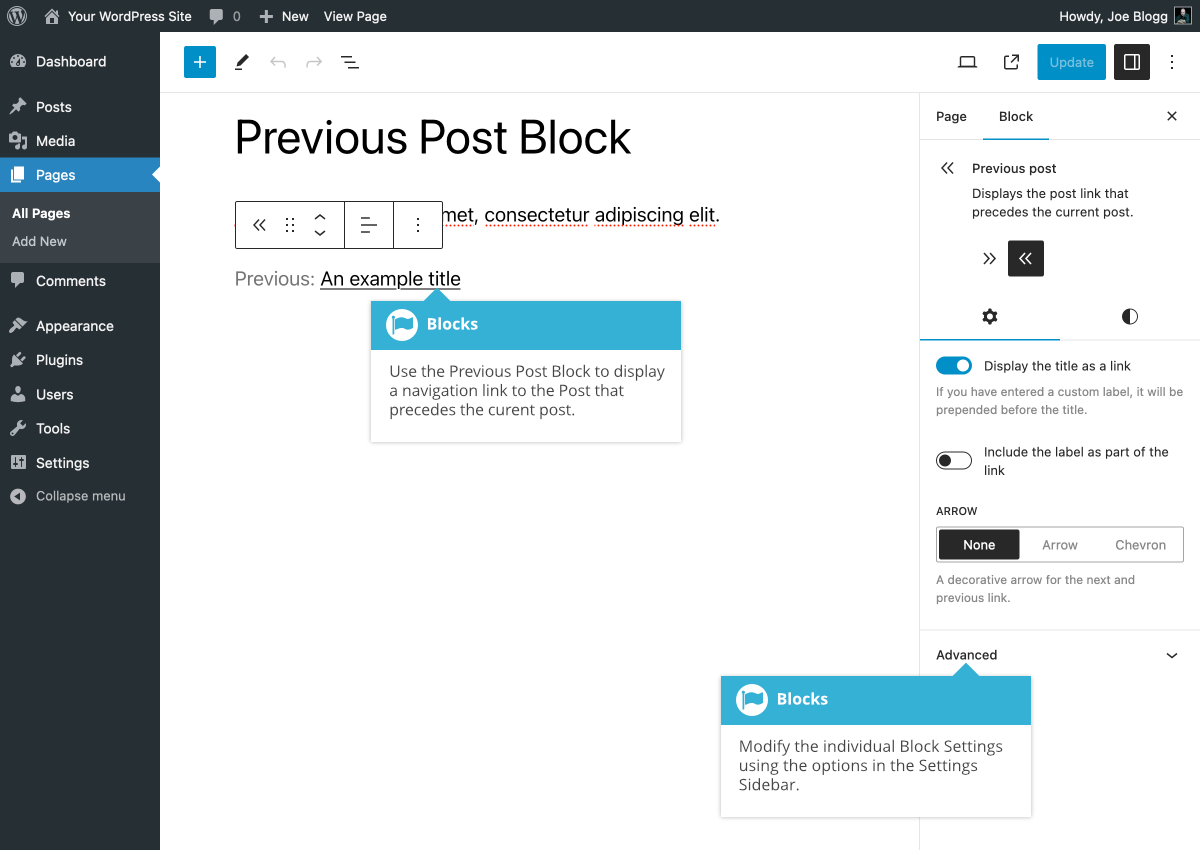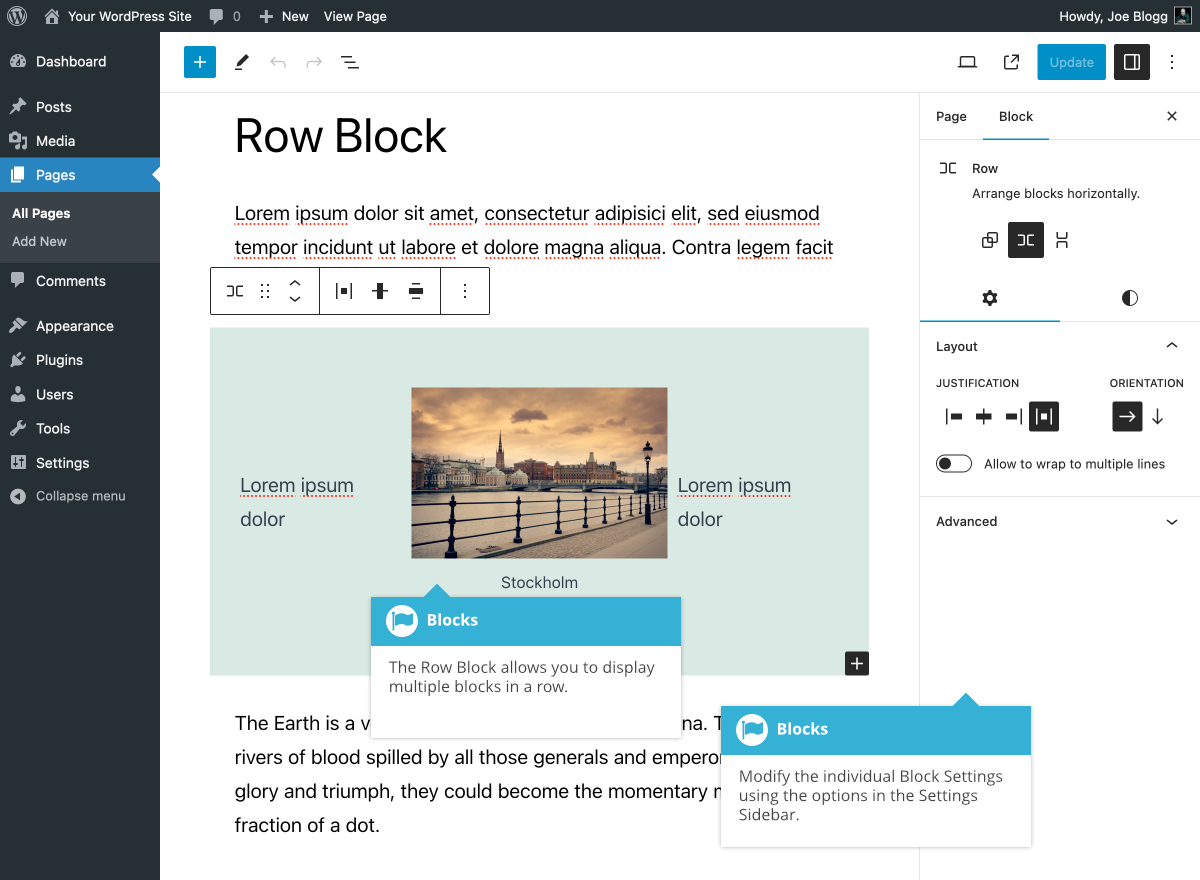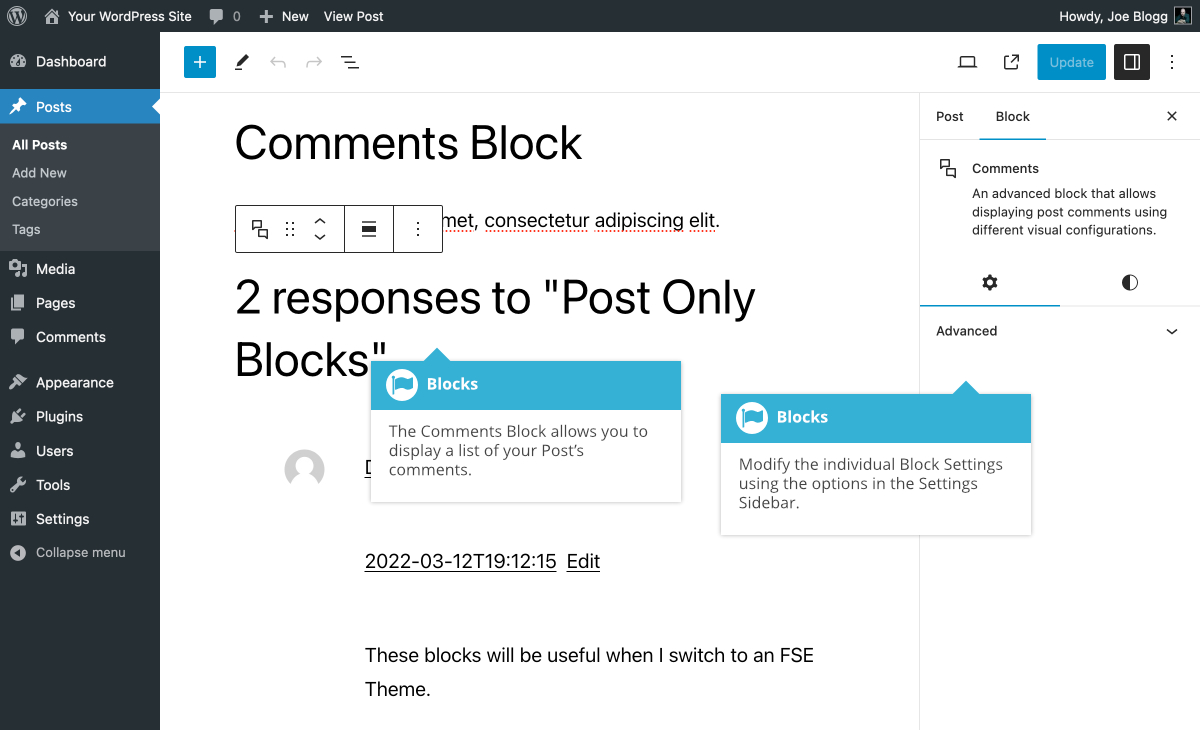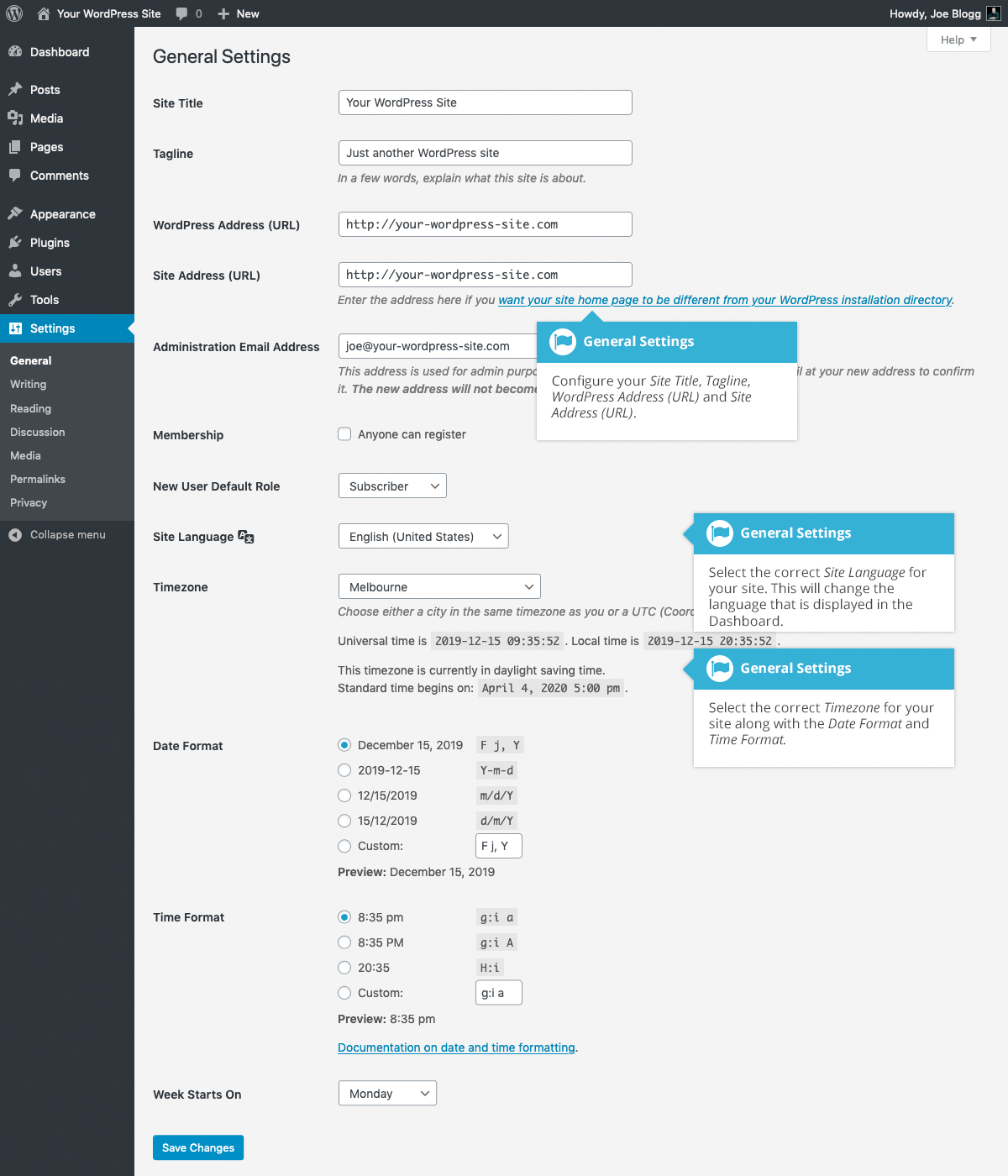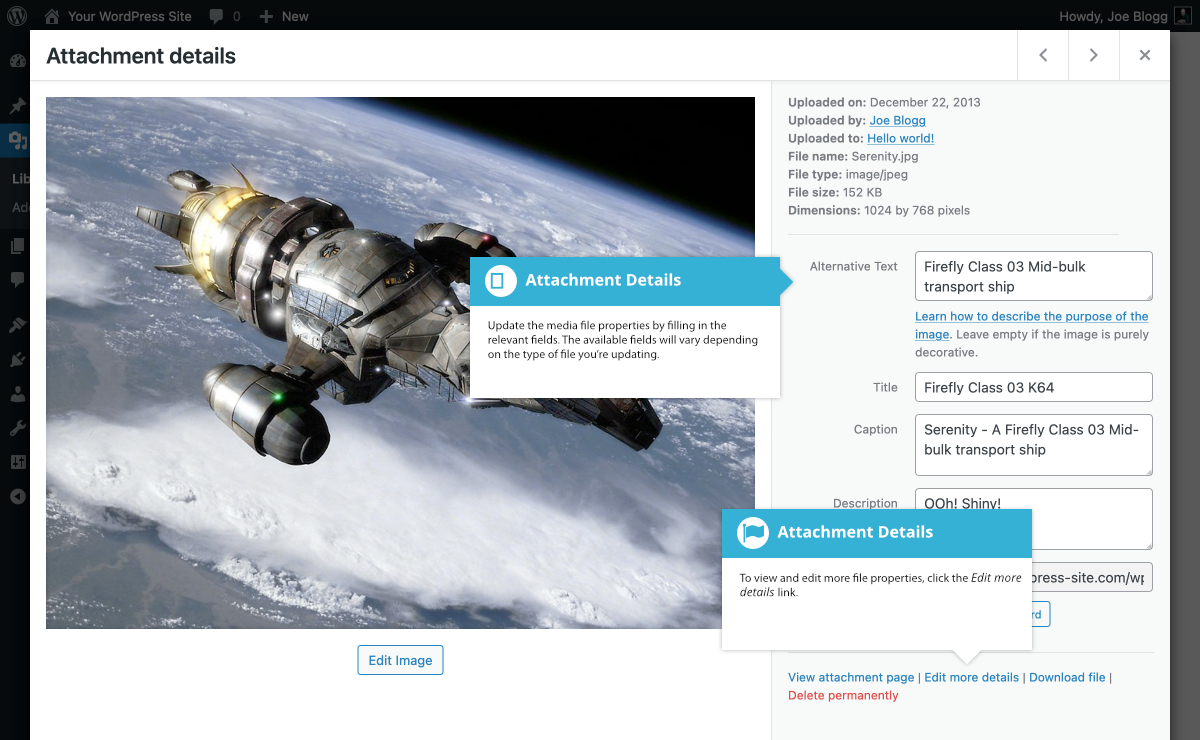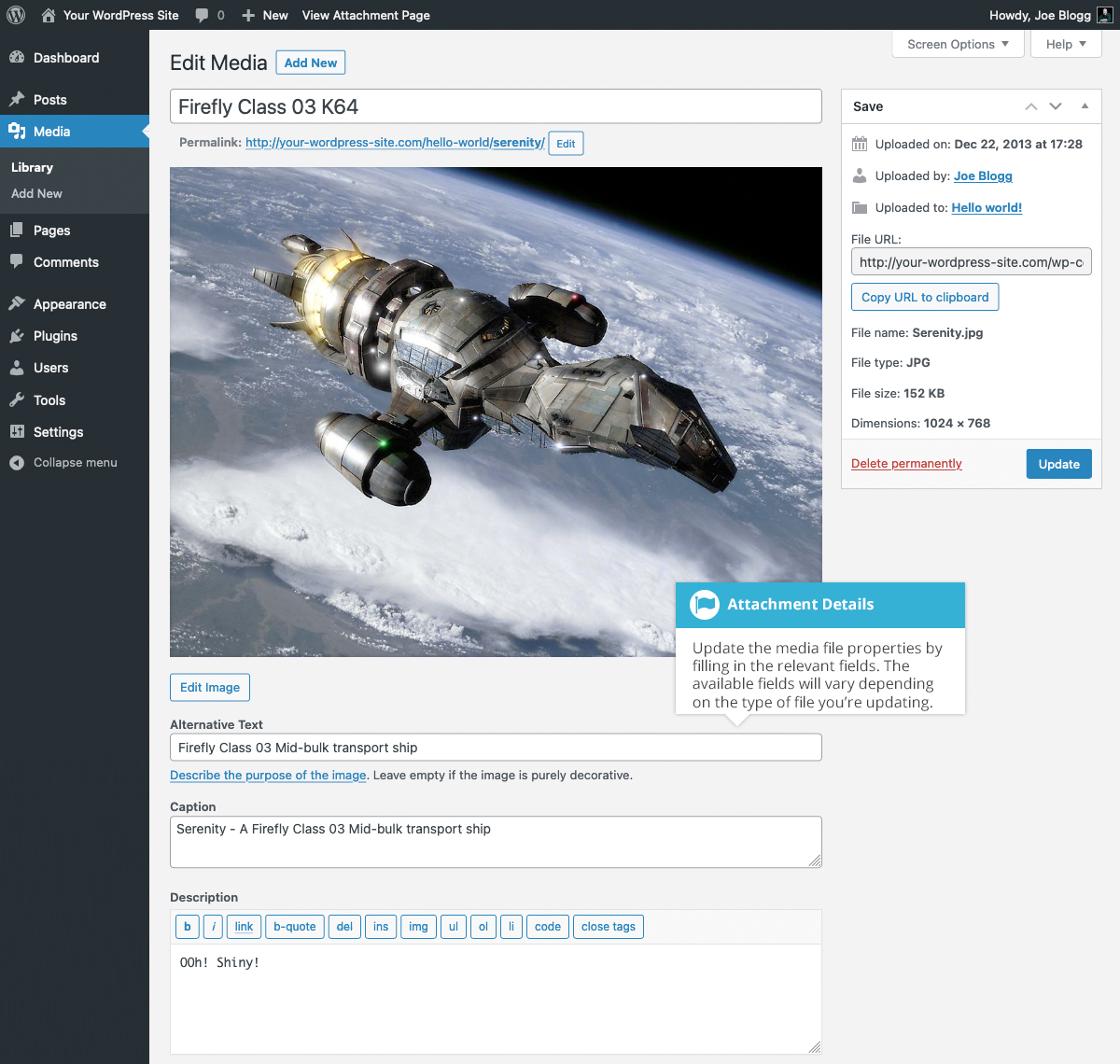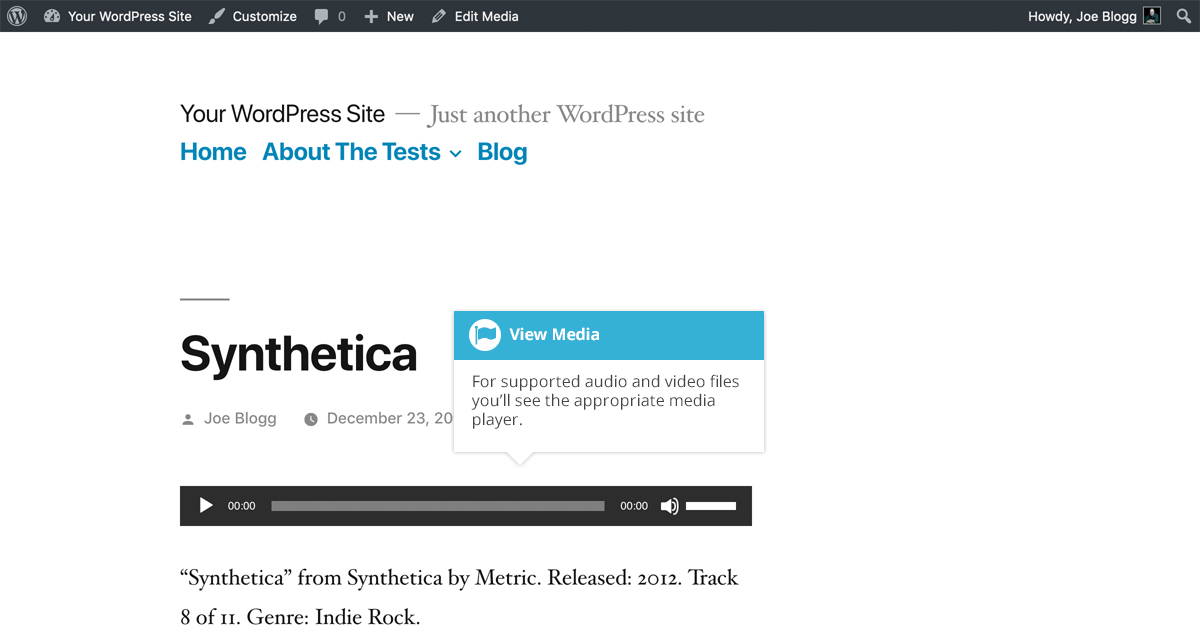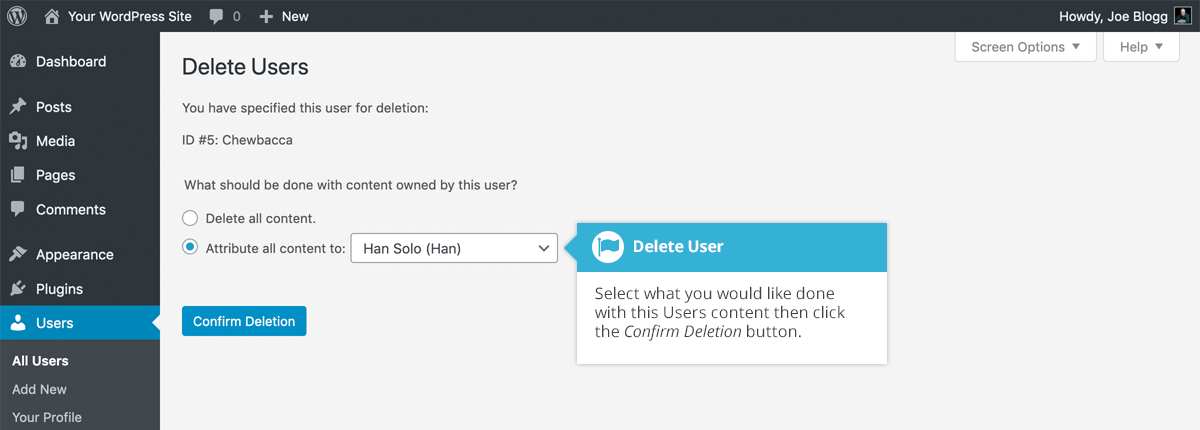随着欧盟通用数据保护条例(GDPR) 的推出,WordPress 现在可以更轻松地向您的网站添加隐私政策页面。
虽然 GDPR 是一项欧洲法规,但其要求适用于所有网站,无论其位于何处,其目的是帮助告知欧盟居民网站如何收集、存储和处理其个人数据。
通过隐私设置,您可以选择现有的隐私政策页面 (如果您已有该页面)。如果您还没有隐私政策页面,您可以单击 「创建新页面」按钮,WordPress 将为您创建一个新页面,并在其中填充一些建议的文本。在发布本隐私政策页面之前,请确保您仔细阅读该页面,以确保内容准确反映您的网站和政策。此预填充内容还包括几个建议填写的空白部分。
您选择的隐私政策页面将显示在您的登录和注册页面上。还建议您在网站的每个页面上添加隐私政策的链接。如果您的网站上有页脚部分,这是添加它的好地方。